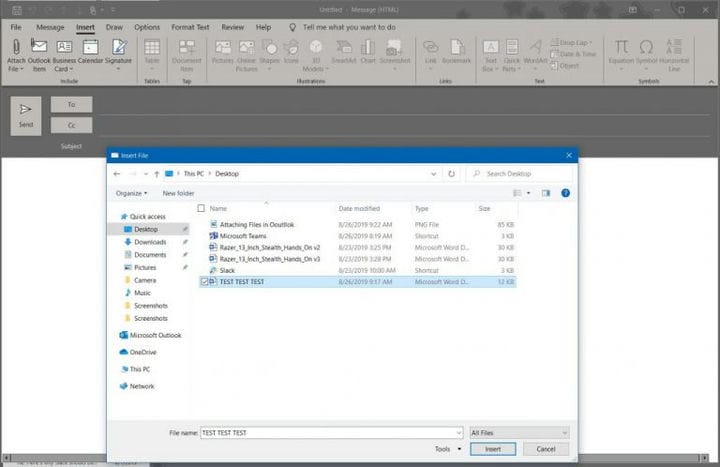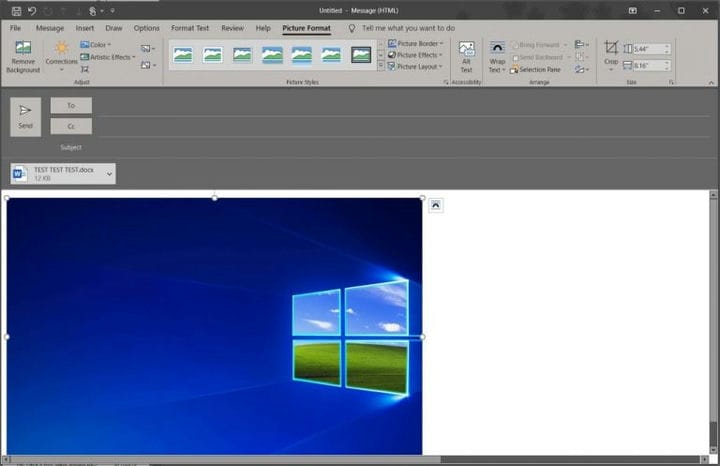আউটলুকে ফাইল সংযুক্ত করার জন্য টিপস এবং কৌশল
আউটলুকের সাথে ইমেল প্রেরণের মূল অভিজ্ঞতাগুলির মধ্যে একটি হ’ল আপনার প্রাপকের কাছে কোনও ফাইল সংযুক্ত করা। এটি একটি সাধারণ কাজ যা প্রায় প্রতিদিনই করা হয় তবে আপনি কি জানেন যে অফিস 365 এ আউটলুক অ্যাপ্লিকেশন দিয়ে ফাইল সংযুক্ত করার একাধিক উপায় রয়েছে?
আপনি আরও বেশি .তিহ্যবাহী পদ্ধতিতে আপনার সংযুক্তিটি sertোকাতে পারেন বা আপনি ওনড্রাইভের শক্তি সংযুক্ত করতে এবং একত্রিত করতে পারেন। অফিস 365-র এই সর্বশেষ নির্দেশিকায় আমরা আউটলুকে ফাইল সংযুক্ত করার জন্য কিছু টিপস এবং কৌশল সরবরাহ করব।
অধিকার
আপনার ইমেলটি দিয়ে কোনও ফাইল প্রেরণ করার জন্য একবার আপনি আউটলুক ফিতাটি রচনা করলে, আপনি সংযুক্তির কয়েকটি পদ্ধতি থেকে চয়ন করতে সক্ষম হবেন। এগুলি বুনিয়াদি।
পপ আউট মেনুতে, দেখা হবে সাম্প্রতিক আইটেম, ওয়েবে ব্রাউজ অবস্থানগুলি, সেইসাথে ব্রাউজ এই পিসি । এই পিসি ব্রাউজ নির্বাচন করা আপনাকে আপনার কম্পিউটারে সঞ্চিত একটি ফাইল আপলোড করতে দেবে। ইতিমধ্যে সাম্প্রতিক আইটেমগুলি আপনাকে সর্বাধিক সাম্প্রতিক আইটেমগুলি প্রদর্শন করবে যা আপনি কাজ করেছেন এবং আপনাকে আপলোডের জন্য একটি চয়ন করতে দেবে। এটি আপনার কম্পিউটারের ফটো বা আপনার ওয়ানড্রাইভের কোনও ফাইল হতে পারে। শেষ অবধি, ব্রাউজ ওয়েব অবস্থানগুলি আপনাকে ওয়ানড্রাইভ বা শেয়ারপয়েন্ট ওয়েবসাইটগুলি থেকে ফাইল চয়ন করতে দেয়।
এই পিসিটি ব্রাউজ করুন
আপনি যদি এই পিসিটি ব্রাউজ করতে চান, তবে আউটলুক আপনার পিসিতে সর্বশেষে যেমন সংরক্ষণ করা হয়েছিল ঠিক তেমনভাবে প্রাপকের কাছে একটি ফাইলের অনুলিপি প্রেরণ করবে। এটি ওয়ানড্রাইভ থেকে সরে যাবে এবং ফাইলটি ডাউনলোড করতে আপনার প্রাপককে ওয়ানড্রাইভের সাথে সংযুক্ত হতে হবে না। এটি বেশিরভাগের জন্য সর্বাধিক সুরক্ষিত পদ্ধতি হিসাবে দেখা যেতে পারে, কারণ অতিরিক্ত পরিষেবাদিতে লগ ইন বা ফাইলগুলি ডাউনলোড করার জন্য লিঙ্কগুলিতে ক্লিক করার দরকার নেই won’t তবে, আপনি এই রুটে গিয়ে অফিস 365 কোর অ্যাপগুলির কয়েকটি সহযোগিতা বৈশিষ্ট্যগুলিও মিস করবেন।
ওয়ানড্রাইভ দিয়ে পাঠানো হচ্ছে
উন্নত সহযোগিতার জন্য, আপনি আমার পিসি ব্রাউজ করার পরে ডানড্রাইভের যে কোনও ফাইলই আপলোড করতে বেছে নিতে পারেন । এটি করে, প্রত্যেকের কাছেই সর্বাধিক সাম্প্রতিক এবং ফাইলটির একই সংস্করণ থাকবে। ফাইলটি ইমেলের মাধ্যমে প্রেরণের জন্য খুব বড় হলে ভাগ করে নেওয়ার এটিও একটি দুর্দান্ত পদ্ধতি। এখানে কিভাবে।
- আউটলুক রিবনে, ফাইল সংযুক্তি চয়ন করুন এবং তারপরে এই পিসিটি ব্রাউজ করুন
- ফাইলটি সংযুক্ত হয়ে গেলে, ড্রড্রাফ্ট ইমেলের সংযুক্তির পাশের নীচের তীরটি নির্বাচন করুন
- ওয়ানড্রাইভে আপলোড নির্বাচন করুন এবং তারপরে একটি অবস্থান চয়ন করুন
একবার আপনি এটি করেন, আপনি খেয়াল করতে পারেন যে আবার ফাইলটিতে ডাউন তীরটি ক্লিক করার সময় কিছু নতুন বিকল্প রয়েছে। আপনি অতিরিক্ত সুরক্ষার জন্য অনুমতিগুলি পরিবর্তন করতে পারেন। কয়েকটি বিকল্প রয়েছে, যা আমরা নীচে হাইলাইট করেছি।
- সংস্থাটি সম্পাদনা করতে পারে: সংস্থায় যে কেউ ফাইল পরিবর্তন করার জন্য সেরা Best
- সংগঠনটি দেখতে পারে: সংস্থায় যে কেউই কোনও ফাইল সম্পাদনা ছাড়াই কেবল ফাইলটি দেখার জন্য সেরা
- প্রাপকরা সম্পাদনা করতে পারেন: প্রাপককে কেবল ফাইলটি সংশোধন করার অনুমতি দেওয়ার জন্য
- প্রাপকরা দেখতে পারেন: প্রাপকগুলিকে ফাইলটি পড়ার অনুমতি দেওয়ার জন্য, কিন্তু সংশোধন না করে, ফাইলটি।
ওয়ানড্রাইভের মাধ্যমে এবং কোনও ইমেলের মূল অংশে ফটো প্রেরণ
সমস্ত ইমেলগুলিতে Office 365 নথি থাকে না এবং কখনও কখনও আপনি কোনও ফটো সংযুক্ত করতেও পারেন। ওপেনড্রাইভের সাথে ওপেন স্টেপগুলির মাধ্যমে বড় ফটো বা পুরো অ্যালবামগুলি প্রেরণ করা যেতে পারে, তবে ফটো প্রেরণের আর একটি দুর্দান্ত উপায় হ’ল একটি ইমেলের মূল অংশ via সাধারণত, এটি মোবাইলে থাকা লোকদের আপনার ফটো সংরক্ষণ করা সহজ করবে। এখানে কিভাবে।
- বার্তাটিতে যেখানে আপনি নিজের চিত্রটি inোকাতে চান সেখানে আপনার মাউস কার্সারটি রাখুন
- মাথা থেকে ঢোকান অফিস পটি অংশ, এবং পছন্দ করে নিন ছবি
- আপনার ফাইল সন্ধান করতে ব্রাউজ করুন এবং তারপরে সন্নিবেশ টিপুন
- আপনি যথাযথ দেখতে দেখতে ছবিটিকে পুনরায় আকার দিতে নির্দ্বিধায় পড়ুন। ব্যাকগ্রাউন্ড অপসারণ, সংশোধন, স্বয়ংক্রিয় রঙ এবং আরও অনেক কিছু সহ ফটো সম্পাদনার অন্যান্য সরঞ্জামও রয়েছে।
মনে রাখবেন, ছবিটি যদি খুব বড় হয় তবে এটি সংযুক্ত নাও হতে পারে। যদি এটি হয় তবে আমরা পূর্বে ব্যাখ্যা করেছি যে আপনি কীভাবে ফাইলগুলি সংকুচিত করতে পারেন, আউটলুক পুনরায় আকার দেওয়ার সরঞ্জামটি ব্যবহার করে।
অন্যান্য আউটলুক টিপস এবং কৌশল
আউটলুকে ইমেল সংযুক্তি প্রেরণের জন্য টিপস এবং কৌশলগুলি আমরা topicsেকে রেখেছি এমন বিষয়গুলির মধ্যে একটি। আপনি কীভাবে আউটলুকের কোনও ইমেল প্রত্যাহার করতে পারেন এবং আউটলুক এবং অন্যান্য অফিস অ্যাপ্লিকেশনগুলিতে পিডিএফ সম্পর্কে আরও ব্যাখ্যা করেছেন তাও আমরা ব্যাখ্যা করেছি । আরও অফিস টিপস এবং কৌশল, সংবাদ এবং তথ্যের জন্য আমাদের অফিস 365 হাবটি পরীক্ষা করে দেখুন Be